Перейдите в панель управления VMManager. Для этого внимательно прочтите активационное письмо - оно содержит отдельные имя пользователя и пароль для доступа к панели VMManager.
Также Вы можете перейти в панель управления VMManager через биллинг.
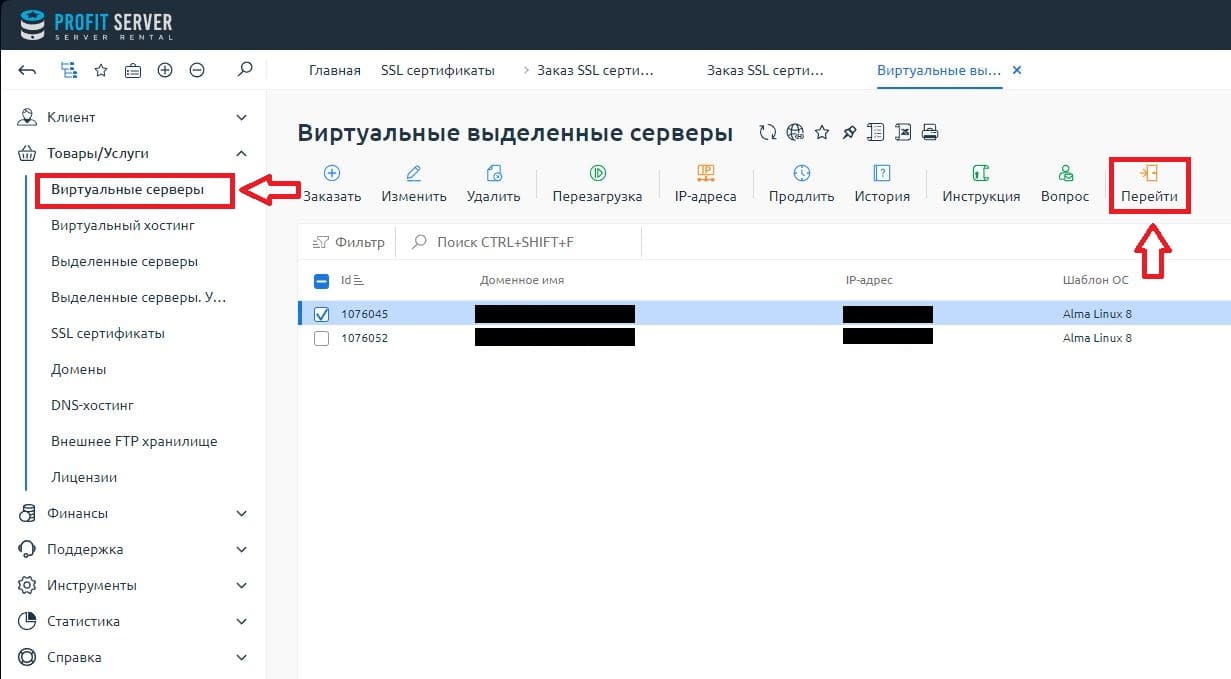
- В панели управления перейдите в раздел “Виртуальные машины” - справа отобразится список всех виртуальных серверов. Выберите необходимый сервер, а затем в правом верхнем углу нажмите кнопку “VNC”
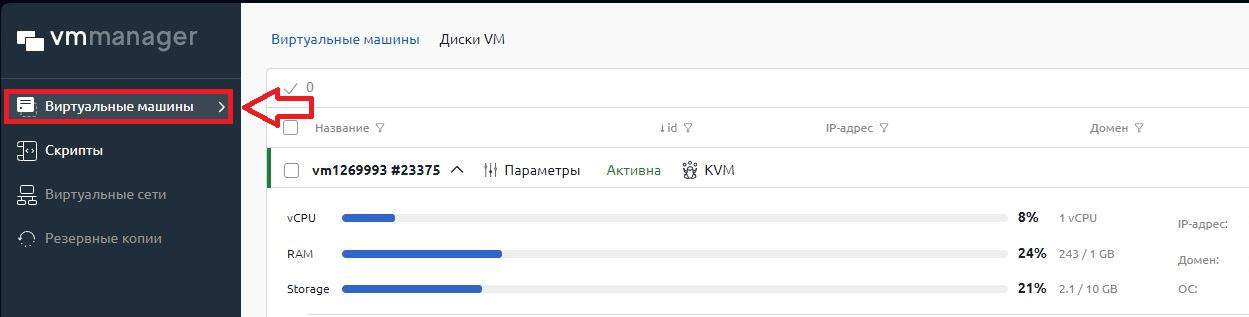
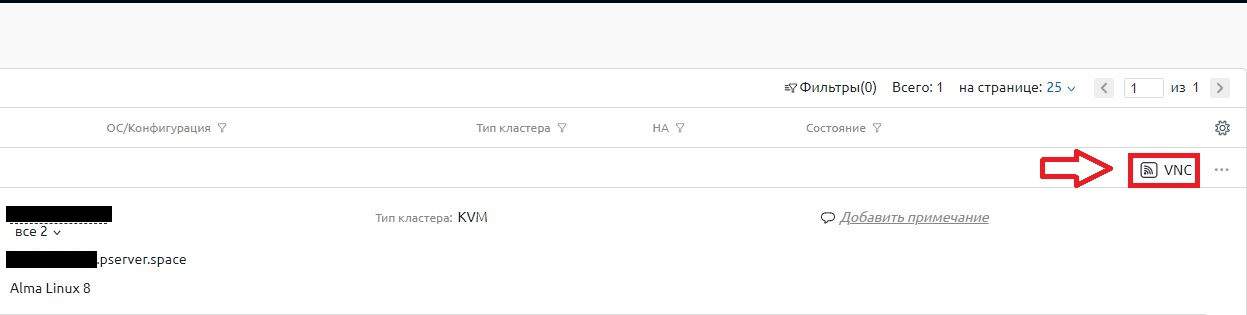
- Откроется новая вкладка браузера с запущенным no-VNC клиентом - можете авторизоваться на сервере, используя учетную запись суперпользователя.
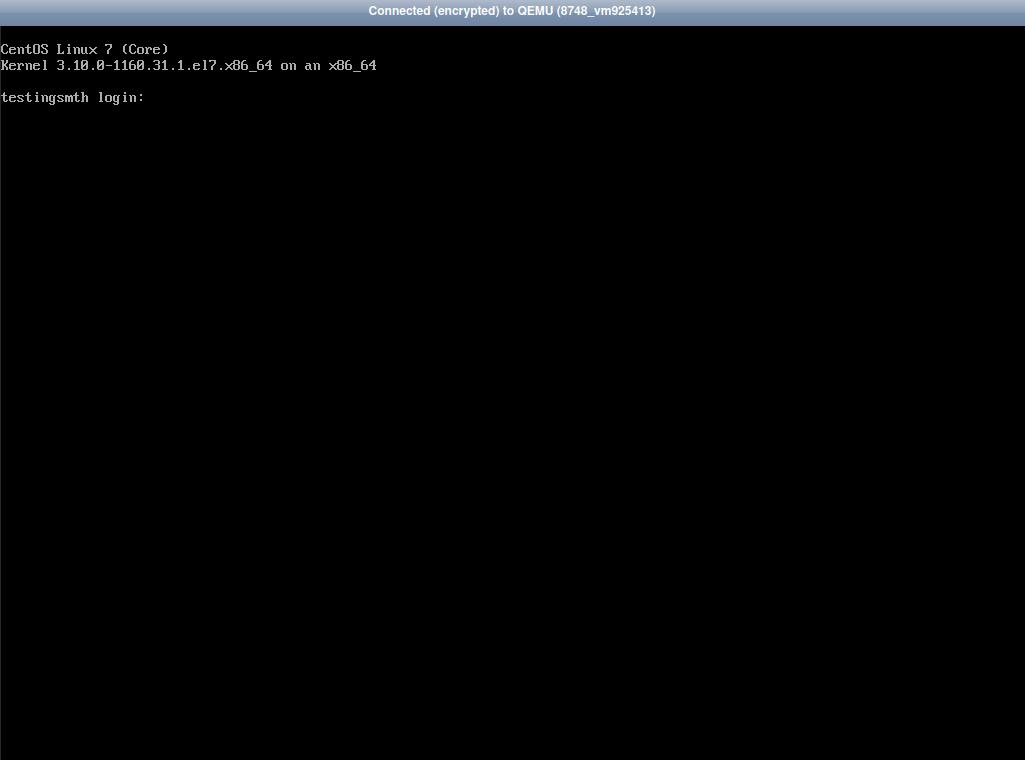
- При использовании операционной системы Windows - Вы увидите привычный Login Screen.
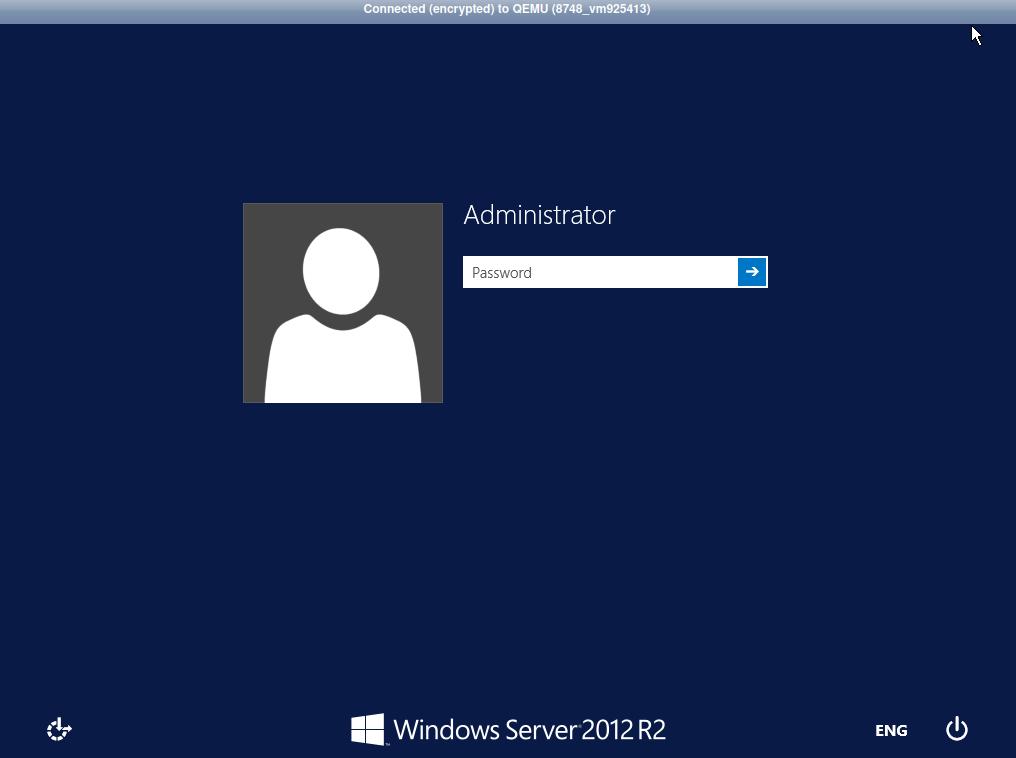
❮ Предыдущая статья
Как подключиться к серверу при помощи VNC-клиента (TightVNC/RealVNC Viewer)